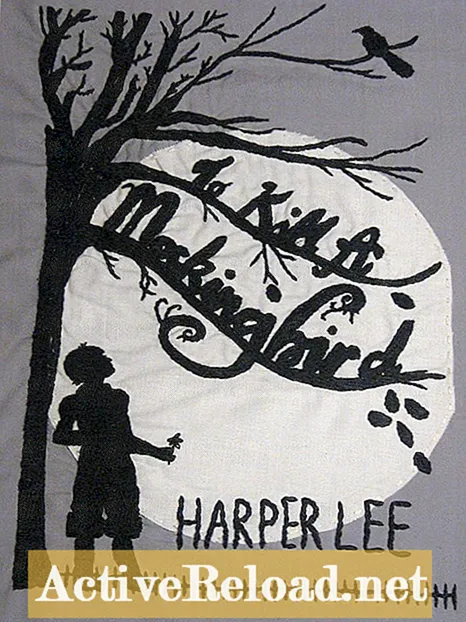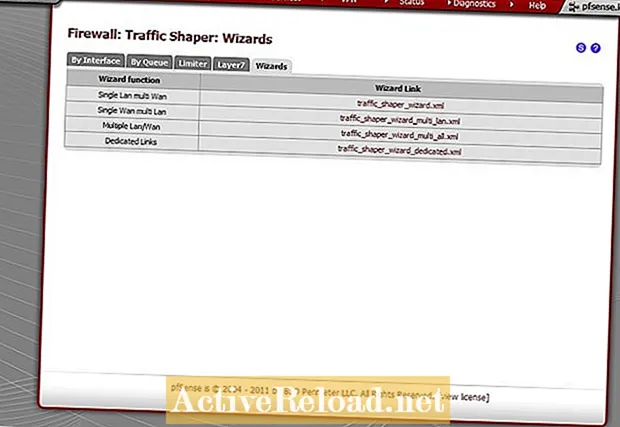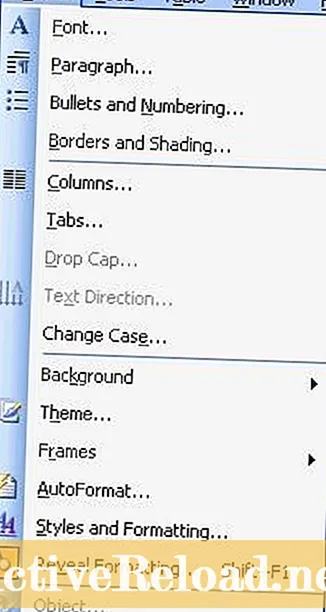
Inhalt
- Schriftart
- Absatz und Aufzählungszeichen und Nummerierung
- Rahmen und Schattierungen und Spalten
- Tabs und Drop Cap
- Textrichtung und Groß- / Kleinschreibung ändern
- Hintergrund
- Thema und Autoformat
- Stile und Formatierung und Formatierung anzeigen
Patrick, ein Computertechniker, ist ein engagierter Schriftsteller, der die Welt verbessern möchte, indem er Personen informiert, die mehr Wissen suchen.
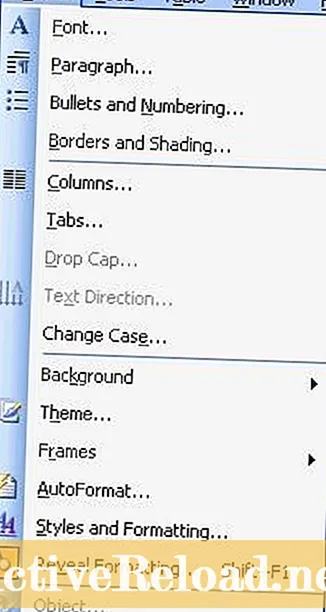
Das Format Der Befehl wird häufig unter den anderen Befehlen in der Microsoft Office Word 2003-Menüleiste verwendet. Es hilft uns, Dokumente auf verschiedene Arten zu formatieren, um die gewünschten Effekte zu erzielen. Die folgenden Optionen stehen im Formatmenü zur Verfügung.
Schriftart
Das Schriftart Befehl ermöglicht es uns, Folgendes zu formatieren.
- Schriftart: Auf diese Weise können Sie die Schriftart, den Schriftstil, die Größe, die Schriftfarbe, den Unterstreichungsstil und die Unterstreichungsfarbe ändern. Sie können auch einige Spezialeffekte wie Durchgestrichen, Hochgestellt, Tiefgestellt, Schatten, Prägen und andere hinzufügen.
- Zeichenabstand: Mit dieser Option können Sie den Abstand zwischen Zeichen vergrößern oder verkleinern. Es kann auch verwendet werden, um die Position Ihres Textes zu ändern, indem Sie ihn entweder anheben oder unter die normale Position absenken.
- Texteffekte: Diese Effekte finden Sie auf der Registerkarte Texteffekte. Dies sind einfach Animationen, die auf Text angewendet werden können - zum Beispiel der blinkende Hintergrund, Las Vegas-Lichter, Schimmer und andere.
Absatz und Aufzählungszeichen und Nummerierung
- Absatz: Der Absatzbefehl wird verwendet, um Einrückungen und Abstände in einem Absatz zu erstellen. Unter Allgemein können Sie linke, zentrierte, rechte und gerechtfertigte Textausrichtungen festlegen. In der Einrückung können Sie eine linke oder rechte Einrückung (eine Lücke vom Rand) erstellen oder eine spezielle erste Zeile (die erste Zeile wird nach innen gedrückt) oder eine hängende Einrückung (die erste Zeile bleibt hängen, während der Rest der Einrückung) erstellt werden der Text wird nach innen geschoben).
- Aufzählungszeichen und Nummerierung: Dieser Befehl wird zum Anwenden von Aufzählungszeichen und Zahlen auf Punkte verwendet. Um ein bestimmtes Aufzählungszeichen festzulegen, markieren Sie Ihre Liste und klicken Sie auf Format> Aufzählungszeichen und Nummerierung. Wenn Sie das gewünschte Aufzählungszeichen nicht in der bereitgestellten Liste finden, wählen Sie eines davon aus und klicken Sie dann auf Anpassen. Klicken Sie dann auf Zeichen, um das Symbolfenster zu öffnen. Suchen Sie in diesem Bereich den gewünschten Aufzählungszeichentyp. Denken Sie daran, die Schriftart ständig zu ändern, um verschiedene Aufzählungszeichen zu erhalten. Der gleiche Fall gilt beim Festlegen bestimmter Zahlenformate.
Rahmen und Schattierungen und Spalten
- Rahmen und Schattierung: Mit diesem Befehl können Sie Rahmen für Text oder Absatz festlegen. Der Rand schließt den von Ihnen ausgewählten Text oder Absatz ein. Die Option Seitenrand wendet einen Rahmen auf alle unsere Arbeiten (die gesamte Seite) an. Hier können Sie auch einen Kunststil verwenden. Denken Sie daran, den Stil, die Farbe und die Breite für den Rand auszuwählen. Der Vorschaubereich ist wichtig, um die Bereiche festzulegen, in denen Sie einen Rahmen haben möchten oder nicht möchten. Mit der Schattierungsoption können Sie dem ausgewählten Text eine Schattierungsfarbe zuweisen.
- Säulen: Dies ist ein wichtiger Befehl zum Festlegen von Spalten für Ihre Arbeit. Sie können die Anzahl der gewünschten Spalten festlegen und festlegen, dass zwischen ihnen eine Linie liegt.
Tabs und Drop Cap
- Registerkarten: Sie werden verwendet, um Text auf dem horizontalen Lineal einzurücken, und Sie können Text nach rechts, links oder in der Mitte ausrichten.
- Drop Cap: Dieser Befehl erstellt einen großen abgelegten Anfangsbuchstaben für einen Absatz. Der Absatz muss Text enthalten. Die Vorgehensweise ist: Klicken Sie auf das Menü Format, wählen Sie Drop Cap, klicken Sie auf Dropped oder In margin. Wählen Sie andere Optionen aus, z. B. die Schriftart und die Anzahl der Zeilen, die gelöscht werden sollen.
Textrichtung und Groß- / Kleinschreibung ändern
- Textrichtung: Dies wird verwendet, um die Textausrichtung oder -richtung in einer Tabelle zu ändern.
- Fall ändern: Verwenden Sie diesen Befehl, um die Groß- und Kleinschreibung Ihres Textes in eine der folgenden zu ändern: Satzbuchstabe (normaler Schreibstil, bei dem der Satzanfang groß geschrieben wird), Kleinbuchstaben (jeder Text wird in Kleinbuchstaben angezeigt), Großbuchstaben (ausgewählter Text wird großgeschrieben ), Groß- und Kleinschreibung (Anfang jedes Wortes wird groß geschrieben) und TOGGLE-Fall (Umkehrung der Groß- und Kleinschreibung jedes Buchstabens in der Auswahl).
Hintergrund
- Hintergrund: Diese Funktion wird verwendet, um Ihrer Seite einen normalen Hintergrund, einen Fülleffekt und ein gedrucktes Wasserzeichen zuzuweisen. Format> Hintergrund, wählen Sie dann die Farbe aus, die Sie verwenden möchten. So verwenden Sie Fülleffekte: Format> Hintergrund> Fülleffekte. Anschließend können Sie Farbverlauf, Textur, Muster oder ein Bild als Hintergrund verwenden.
So verwenden Sie ein Wasserzeichen in Ihrem Dokument: Format> Hintergrund, Gedrucktes Wasserzeichen. Sie können dann ein Bildwasserzeichen oder ein Textwasserzeichen verwenden.
Thema und Autoformat
- Thema: Ein Thema besteht aus einer Reihe einheitlicher Gestaltungselemente, die mithilfe von Farben, Schriftarten und Grafiken ein gutes Erscheinungsbild Ihrer Dokumente bieten.
- Automatisch formatieren: Dies ist eine automatische Formatierungsfunktion, mit der Sie Formatierungen wie Überschriften, Listen mit Aufzählungszeichen und Nummern, Rahmen, Zahlen und Symbole usw. anwenden können.
Stile und Formatierung und Formatierung anzeigen
- Stile und Formatierung: Mit diesem Befehl können Sie verschiedene Formatierungsstile auf Ihre Arbeit anwenden.
- Formatierung anzeigen: Verwenden Sie diese Option, um die verschiedenen Formate anzuzeigen, die auf Ihre Arbeit angewendet wurden.
Dieser Artikel ist genau und nach bestem Wissen des Autors. Der Inhalt dient nur zu Informations- oder Unterhaltungszwecken und ersetzt nicht die persönliche Beratung oder professionelle Beratung in geschäftlichen, finanziellen, rechtlichen oder technischen Angelegenheiten.